Microsoft'un yeni piyasaya sürdüğü işletim sistemi, teknoloji dünyasında çok fazla heyecana neden oluyor. Birçok kişi işletim sistemine geçti ve bu deneyimi memnun etti.
Başka bir deyişle, Windows 10 bazı kalpleri kazanıyor olabilir.
Windows 8'den bu yana Microsoft, yeni Windows uygulama mağazası İşletim Sistemi için ve onu Uygulamalar dünyasına tanıttı. Artık Uygulama Mağazasından çeşitli Uygulamaları, Oyunları ve Yardımcı Programları indirip çalıştırabilir ve Windows deneyiminizi daha eğlenceli hale getirebilirsiniz.
Windows mağazası, diğer mağazalar gibi çalışır ve E-posta hesabı ve satın almaları yetkilendirmek ve indirmelerinizi takip etmek için kullanmak. Bu durumda mağaza, Microsoft hesabı.
Varsayılan olarak, aynı Microsoft Hesabını kullanarak Windows mağazasında oturum açacaksınız, Windows 10'unuz ilişkilendirildi ve tarafından etkinleştirildi.
Ancak birçok kullanıcı, çeşitli nedenlerle mağazalarında farklı bir hesap kullanarak oturum açmak ister. bu hesaba bağlı önceki satın alımlar, diğer Microsoft Windows Mobile'ınızla bağlantılı olabilir cihaz vb.
Sebebi ne olursa olsun, farklı bir hesap kullanarak Microsoft mağazasında oturum açmak istiyorsanız, bunu nasıl yapacağınız aşağıda açıklanmıştır..
Farklı bir hesap kullanarak Windows mağazasında nasıl oturum açarsınız?
1- Windows mağazasını açın.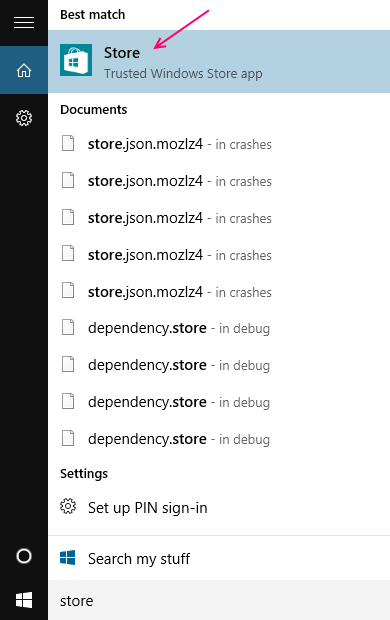
2- Arama çubuğunun solunda bulunan kullanıcı simgesine tıklayın.
3- Şu anda Windows Mağazası ile ilişkili Microsoft Hesabına tıklayın.
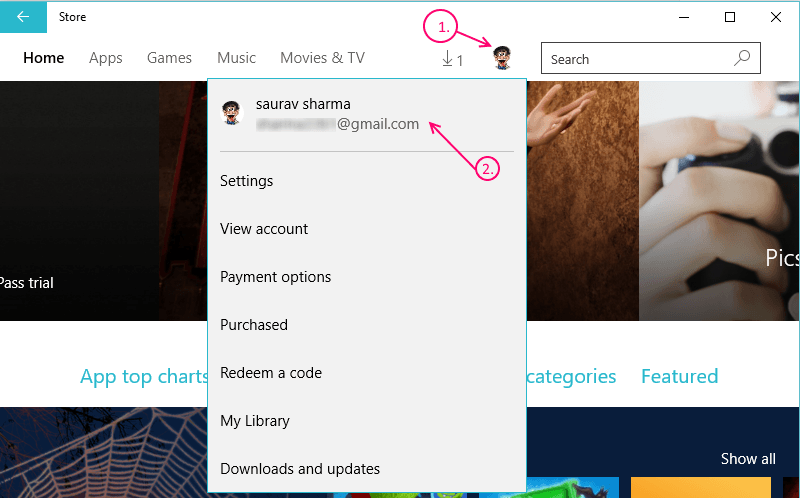
4- Bu size aynı Microsoft hesabına sahip başka bir iletişim kutusu gösterecektir, Tekrar tıklayın.
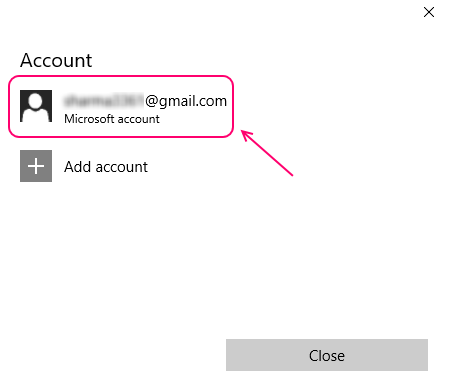
5- Şimdi Microsoft Hesabının hemen altında Oturumu Kapat seçeneğini göreceksiniz.
6- Çıkış Yap'a tıklayın.
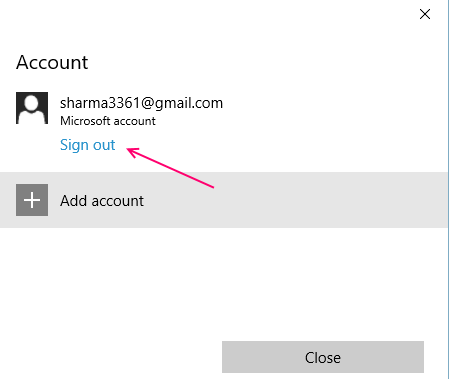
7- Bu, Windows Mağazasından çıkış yapmanızı sağlayacaktır.
8- Windows Mağazası uygulamasını kapatın.
Artık, İşletim Sisteminizle ilişkili hesabı değiştirmeden mağazada oturum açmak için farklı bir Microsoft Hesabı kullanabilirsiniz.
bunu yapmak için diğer adımları izleyin
9- Windows Store uygulamasını tekrar açın.
10- Arama çubuğunun yanındaki aynı kullanıcı simgesine tıklayın.
11- Şimdi Oturum aç'ı seçin.
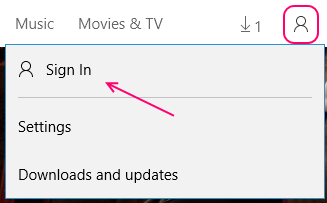
12- Windows şimdi sizden bir hesap seçmenizi isteyecek.
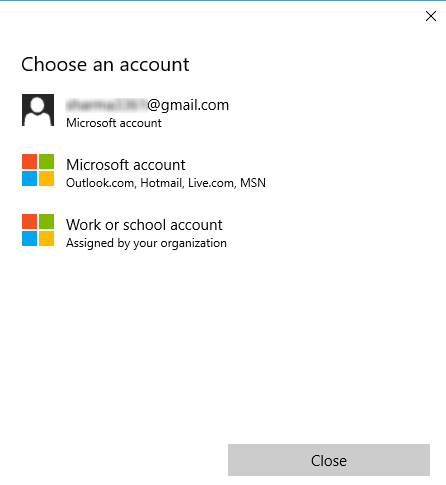
13- Yapılandırılmış bir hesabınız varsa mevcut bir hesabı seçebilir veya tercihinize göre yeni bir hesap girebilir veya iş veya okul e-posta kimliğinizi kullanabilirsiniz.
A> Mevcut bir hesap seçerseniz, orijinal hesabınızı kullanarak Windows 10'da oturum açarken mağazada bu hesabı kullanarak oturum açacaksınız.
B> Yeni bir hesap girin veya İş veya okul hesabınızı kullanın'ı seçerseniz, bir sonraki ekranda hesap adını ve şifreyi girmeniz gerekecektir.
ÖNEMLİ: Yeni bir Hesap kullanarak giriş yapıyorsanız, hesap bilgilerinizi girdikten sonra Sizinki yapın yazan bir Pencere ile karşılaşacaksınız.
Bu, temel olarak Windows, ayarlarınızı ve dosyalarınızı eşitlemenizi ve ayrıca pencerelerin geri kalanı için aynı Microsoft hesabını kullanma izninizi isteyecektir.
-Microsoft hesabımı daha sonra bağlayacağım'ı seçtiğinizden emin olun.
Şimdi, seçtiğiniz farklı bir Microsoft hesabını kullanarak Windows mağazasında oturum açmış olmalısınız 🙂

